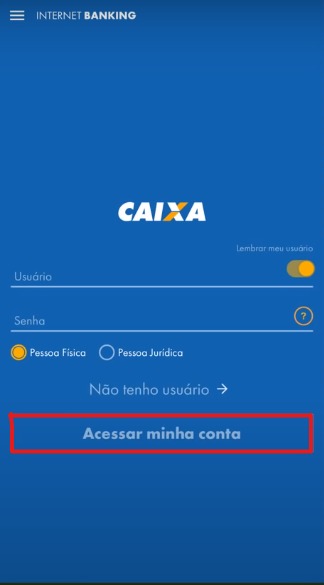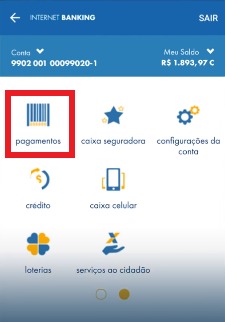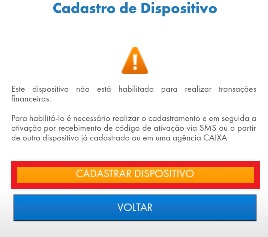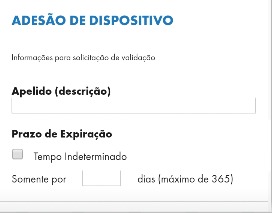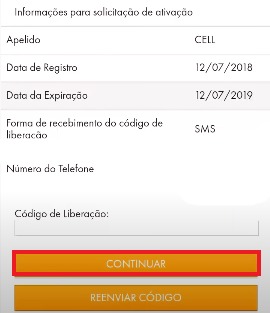Como cadastrar um dispositivo para usar o Internet Banking da Caixa
Geral / Fácil
Esta página foi editada pela última vez à(s) 16:12 de 29 jul 2020 por Wanda.
Você quer cadastrar um dispositivo no aplicativo da Caixa? Acompanhe o tutorial passo a passo de como fazer o cadastro no seu dispositivo móvel.
No aplicativo da Caixa [1] existem 4 passos para garantir a segurança do usuário, são eles:
- Criação de login e senha (você pode ver um tutorial desse passo clicando aqui.)
- Cadastro da assinatura eletrônica (você pode ver um tutorial desse passo clicando aqui.)
- Serviço de SMS (você pode ver um tutorial desse passo clicando aqui.)
- Cadastro do dispositivo. Esse é o passo que veremos agora!
Quando você cadastra um dispositivo, esse aparelho fica disponível para fazer transações bancárias do banco Caixa.
Qual a vantagem de usar o Internet Banking da Caixa?
Por meio do aplicativo de celular ou Internet Banking da Caixa, você poderá fazer pagamentos, transferências e consultas às informações referentes a sua conta, isso tudo sem precisar sair de casa e enfrentar filas todas as vezes que for necessário.
O aplicativo da Caixa conta com dispositivos de segurança para que as suas transações fiquem totalmente seguras, dessa forma você pode utilizar a sua conta de qualquer lugar, sem precisar se preocupar com golpes.
Vamos para o tutorial de como cadastrar dispositivo no app da Caixa!
Faça login na sua conta
Abra o aplicativo de Internet Banking da Caixa e informe seu usuário e senha. Para continuar, clique em Acessar minha conta.
Foto Reprodução/Youtube: Caixa.
Se você não tem o aplicativo instalado, acesse a loja de aplicativos do seu aparelho, Play Store [2] ou App Store [3], e faça o download e instalação. Caso ainda não tem usuário e senha do Internet Bankig da Caixa, clique aqui para aprender como criar.
Clique em Cadastrar dispositivo
Informe os dados
Escolha como quer fazer o cadastro
Para alterar o limite de transferência e pagamentos nesse dispositivo que será cadastrado, você precisa ir ao caixa eletrônico.
Insira o código
Coloque o código recebido via SMS para concluir o cadastro do aparelho. Clique em Continuar.
Foto Reprodução/Youtube: Caixa.
Pronto! Seu dispositivo foi ativado com sucesso!
Foto Reprodução/Youtube: Caixa.
Agora que você já aprendeu como cadastrar um dispositivo para fazer pagamentos e transferências pelo aplicativo Caixa, aproveite para fazer as suas transações sem precisar sair de casa.
Caso ainda tenha dúvidas sobre como cadastrar o seu dispositivo para utilizar o Internet Banking da Caixa, veja abaixo o vídeo no YouTube [4]:
Fontes e Referências
- Ir para cima ↑ Página inicial Caixa, 2020. Disponível em: Portal Caixa. Acesso em 29 de jul. de 2020.
- Ir para cima ↑ Play Store, 2020. Disponível em: Portal Google. Acesso em 29 de jul. de 2020.
- Ir para cima ↑ App Store, 2020. Disponível em: Portal Apple. Acesso em 29 de jul. de 2020.
- Ir para cima ↑ Página inicial YouTube, 2020. Disponível em: Portal Youtube. Acesso em 29 de jul. de 2020.